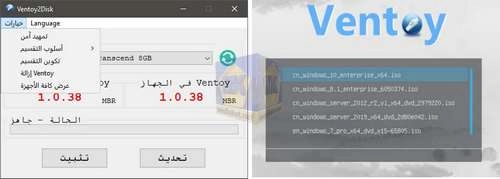Ventoy هي أداة مفتوحة المصدر لإنشاء محرك أقراص USB قابل للتمهيد لملفات ISO / WIM / IMG / VHD (x) / EFI. باستخدام Ventoy ، لا تحتاج إلى تهيئة القرص مرارًا وتكرارًا ، ما عليك سوى نسخ ملفات ISO / WIM / IMG / VHD (x) / EFI إلى محرك USB وتشغيلها مباشرة. يمكنك نسخ العديد من الملفات في وقت واحد وسيمنحك Ventoy قائمة تمهيد لتحديدها. يمكنك أيضًا تصفح ملفات ISO / WIM / IMG / VHD (x) / EFI في الأقراص المحلية وتشغيلها ...
يختلف Ventoy عن أدوات إنشاء USB الأخرى القابلة للتمهيد من حيث أنه لا يستخرج ملفات ISO إلى محرك أقراص USB. بدلاً من ذلك ، يقوم ببساطة بنسخ ملفات ISO إلى محرك USB ويستخدم GRUB لإدارة عملية التمهيد. هذا يجعل Ventoy أسرع بكثير من أدوات إنشاء USB الأخرى القابلة للتمهيد ، وهذا يعني أيضًا أنه يمكنك الحصول على ملفات ISO متعددة على محرك أقراص USB واحد دون الحاجة إلى القلق بشأن نفاد المساحة.
يتوافق Ventoy مع كل من جداول أقسام MBR و GPT ، ويدعم كلاً من أساليب تمهيد BIOS القديمة و UEFI. يمكن استخدامه أيضًا لإنشاء محركات أقراص USB قابلة للتمهيد لكل من الأنظمة المستندة إلى x86 و ARM.
فيما يلي بعض الميزات الرئيسية لـ Ventoy:
يمكن تشغيل ملفات ISO متعددة من محرك أقراص USB واحد.
لا يستخرج ملفات ISO إلى محرك USB ، مما يوفر المساحة والوقت.
يدعم كلا من جداول التقسيم MBR و GPT.
يدعم كلاً من أساليب تمهيد BIOS القديمة و UEFI.
متوافق مع كل من الأنظمة المستندة إلى x86 و ARM.
مجاني ومفتوح المصدر.
إذا كنت تبحث عن طريقة لإنشاء محرك أقراص USB قابل للتمهيد به عدة ملفات ISO ، فإن Ventoy يعد خيارًا رائعًا. إنه سريع وسهل الاستخدام ومتوافق مع مجموعة واسعة من الأنظمة.
فيما يلي بعض التفاصيل الإضافية حول Ventoy:
نظام الملفات الافتراضي للقسم الرئيسي هو exFAT ، ولكن يمكنك أيضًا استخدام FAT32 أو NTFS أو UDF أو XFS أو Ext2 أو Ext3 أو Ext4.
يبلغ الحد الأقصى لعدد ملفات ISO التي يمكن تخزينها على محرك أقراص USB بتنسيق Ventoy 256 ملفًا حاليًا.
يدعم Ventoy persistence ، مما يعني أنه يمكنك حفظ التغييرات على نظام التشغيل الذي تم التمهيد منه.
يحتوي Ventoy على خادم ويب مدمج يسمح لك بإدارة محرك أقراص USB من متصفح ويب.
فيما يلي بعض إيجابيات استخدام Ventoy:
إمكانية التشغيل المتعدد: يتيح لك Ventoy وضع ملفات ISO متعددة قابلة للتمهيد على محرك أقراص USB واحد ، مما يجعله مناسبًا لعشاق التكنولوجيا أو متخصصي تكنولوجيا المعلومات أو أي شخص يحتاج إلى العمل مع أنظمة تشغيل مختلفة أو أدوات إنقاذ.
لا حاجة للتنسيق: على عكس الطرق التقليدية لإنشاء محرك أقراص USB قابل للتمهيد ، لا يتطلب Ventoy تنسيق محرك أقراص USB في كل مرة تريد فيها إضافة ملفات ISO أو إزالتها. يعمل عن طريق نسخ ملفات ISO مباشرة إلى محرك USB دون أي تعديل ، مما يحافظ على البيانات الموجودة على محرك الأقراص.
سهل الاستخدام: يعد Ventoy سهل الإعداد والاستخدام. تحتاج فقط إلى تنزيل برنامج Ventoy وتثبيته على محرك أقراص USB مرة واحدة ، ثم نسخ ملفات ISO المطلوبة على محرك الأقراص. ستقوم الأداة تلقائيًا باكتشاف وعرض خيارات التمهيد المتاحة على محرك أقراص USB.
مستقل عن النظام الأساسي: يعمل Ventoy على العديد من الأنظمة الأساسية ، بما في ذلك Windows و Linux و macOS. هذا يجعله في متناول المستخدمين الذين لديهم أنظمة تشغيل مختلفة.
التحديثات المنتظمة ودعم المجتمع: لدى Ventoy مجتمع نشط من المستخدمين ، ويقوم المطورون بشكل متكرر بإصدار تحديثات لتحسين البرنامج وإضافة ميزات جديدة.
باختصار ، يعد Ventoy أداة قوية ومريحة لإنشاء محرك أقراص USB متعدد التمهيد مع أنظمة تشغيل وأدوات إنقاذ مختلفة.
Ventoy - سجل التغيير.
فيما يلي كيفية استخدام أداة Ventoy:
إليك الخطوات:
1. تنزيل Ventoy:
- قم بتنزيل أحدث إصدار من Ventoy لنظام التشغيل الخاص بك (Windows، Linux أو macOS).
2. إعداد قرص USB:
- ستحتاج إلى قرص USB بسعة تخزين كافية لاحتواء ملفات ISO التي ترغب في استخدامها. تأكد من نسخ البيانات الموجودة على القرص، حيث سيؤدي استخدام Ventoy إلى محوها.
3. تثبيت Ventoy:
- على نظام Windows: قم بتشغيل ملف Ventoy2Disk.exe الذي قمت بتنزيله مسبقًا، وحدد قرص USB الخاص بك من قائمة الاختيار. انقر على "تثبيت" لتثبيت Ventoy على القرص USB.
- على نظام Linux: قم بفك الضغط عن ملف Ventoy وانتقل إلى السيناريو "ventoy2disk.sh" في المجلد المستخرج. افتح الطرفية، وانتقل إلى المجلد الذي يحتوي على السيناريو، وقم بتشغيله بالأذونات المناسبة (على سبيل المثال، `sudo ./ventoy2disk.sh -I /dev/sdX`، حيث "/dev/sdX" هو قرص USB الخاص بك).
- على نظام macOS: قم بفك الضغط عن ملف Ventoy، وافتح الطرفية، وانتقل إلى المجلد المستخرج، وقم بتشغيل السيناريو "install.sh" بالأذونات المناسبة (على سبيل المثال، `sudo ./install.sh /dev/diskX`، حيث "diskX" هو قرص USB الخاص بك).
4. نسخ ملفات ISO:
- بعد تثبيت Ventoy، قم ببساطة بنسخ ملفات ISO الخاصة بك إلى القرص USB. يمكنك تنظيمها في مجلدات إذا كنت ترغب في ذلك، ولكن Ventoy سيعمل مع ملفات ISO المخزنة مباشرة على القرص.
5. التمهيد من قرص USB Ventoy:
- أدخل قرص USB Ventoy في الكمبيوتر الذي تريد البدء منه.
- أعد تشغيل الكمبيوتر أو قم بتشغيله وانتقل إلى قائمة الإقلاع (عادةً عن طريق الضغط على مفتاح مثل F2، F12، أو Delete أثناء التشغيل).
- من قائمة الإقلاع، حدد قرص USB Ventoy كجهاز الإقلاع.
- سيعرض Ventoy قائمة تعرض جميع ملفات ISO التي نسختها على القرص. استخدم مفاتيح الأسهم واضغط على Enter لتحديد والبدء في نظام التشغيل أو الأداة التي تريدها.
6. استخدام Ventoy:
- بمجرد أن تبدأ من ملف ISO، يمكنك استخدامه كما لو كنت قد بدأت من وسيلة تثبيت منفصلة.
7. تحديث Ventoy:
- تحقق بانتظام من موقع الويب الخاص بـ Ventoy للحصول على التحديثات. إذا كان هناك إصدار جديد متاح، قم بتنزيله وكرر عملية التثبيت على قرص USB الخاص بك للحفاظ على تحديث Ventoy.
هذا كل شيء! يجعل Ventoy من السهل إنشاء قرص USB قابل للتشغيل متعدد الاستخدامات مع ملفات ISO متعددة، مما يتيح لك الوصول بسرعة إلى مختلف أنظمة التشغيل والأدوات عندما تحتاج إليها.
تنزيل Ventoy:
الحجم: 15.94 مب